Cemu, der Emulator für die Nintendo Wii U, hat sich zu einer ausgereiften Software mit beachtlicher Leistung auf den meisten Rechnern entwickelt. Wer Wii U-Titel auf seinem PC mit den Vorzügen eines Emulators erleben möchte, findet in Cemu eine ausgezeichnete Wahl.
Warum sollte man sich mit Emulationen befassen?
Es gibt viele stichhaltige Gründe, ein Spiel zu emulieren, anstatt es auf der originalen Hardware zu spielen.
Verbesserte Grafik: Emulierte Spiele können die Grenzen eines Gaming-PCs sprengen und eine deutlich höhere Grafikqualität bieten, in manchen Fällen sogar mit verbesserter Performance. Während beispielsweise The Legend of Zelda: Breath of the Wild auf der Nintendo Wii U mit 720p bei etwa 30 Bildern pro Sekunde läuft, meistert Cemu das Spiel mit [email protected] auf High-End-Systemen, inklusive Textur- und Grafikmods.
Benutzerfreundlichkeit: Eine herkömmliche Wii U erfordert ein zusätzliches Gerät am Fernseher, zwischen dem man hin- und herschalten und dann die Spiele-Disc einlegen muss. Mit Cemu kann man alle Spiele digital auf dem PC speichern, was zudem schnellere Ladezeiten als auf der Originalhardware ermöglicht.
Controller-Flexibilität: Man kann mit originalen Wii-Fernbedienungen spielen, muss es aber nicht. Wer lieber einen PS4-Controller verwenden möchte, kann diesen ebenfalls problemlos mit Cemu verbinden.
Cemu wird zwar keine Heimkonsole im Wohnzimmer ersetzen, leistet aber beim Spielen von Wii U-Spielen auf dem PC sehr gute (und oft bessere) Arbeit.
So erhält man Wii U-Spiele legal
Auch wenn Emulatoren häufig für illegale Kopien verwendet werden, ist es vollkommen legal, Spiele zu verwenden, die von einer Original-Disc gerippt wurden. Um Spiele zu rippen, ist eine funktionsfähige Nintendo Wii U-Konsole notwendig, die man selbst vorbereiten muss. Der Homebrew-Prozess ist zwar etwas aufwendig, lohnt sich aber, da eine derart modifizierte Wii U als Retro-Spielekonsole sehr praktisch ist.
Nachdem man seine Wii U „gebrewt“ hat, können Spiele mit einem Programm wie ddd Title Dumper gerippt werden. Diese werden auf den PC übertragen und an einem Ort auf der Festplatte abgelegt, damit Cemu sie leicht finden kann. Die meisten Wii U-Spiele sind mit etwa 2 bis 10 GB recht klein, sodass sie nicht allzu viel Platz beanspruchen.
Cemu einrichten
Cemu ist nicht der intuitivste Emulator. Die Einrichtung ist etwas komplexer, und es müssen einige Dateien heruntergeladen werden, die normalerweise in solchen Programmen enthalten sind. Dies könnte sich in Zukunft ändern, aktuell ist jedoch vieles davon Handarbeit.
Zuerst lädt man die neueste Version von Cemu von der offiziellen Webseite herunter und entpackt den Ordner. Der Ordner wird üblicherweise „cemu_1.15.3“ oder ähnlich heißen, kann aber beliebig umbenannt und an einem leicht zugänglichen Ort (z.B. auf dem Desktop oder in den Dokumenten) gespeichert werden. Der Inhalt sieht in etwa so aus:
Cemu wird noch nicht gestartet, da noch einige Konfigurationen vorgenommen werden müssen. Es gibt eine Modifikation namens Cemuhook, die für bestimmte Grafikpakete und Leistungsoptimierungen benötigt wird. Man lädt die passende Version für die Cemu-Version herunter und öffnet den gezippten Cemuhook-Ordner. Die Dateien werden in den Cemu-Installationsordner kopiert.
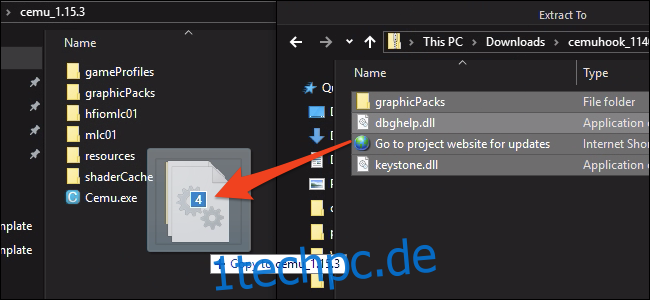
Als nächstes folgen die Grafikpakete. Diese in Cemu erfüllen viele Aufgaben: Behebung von Fehlern auf bestimmten Systemen, Verbesserung der Optik oder Performance der Spiele und sogar vollständige Mods für Wii U-Spiele. Die wichtigsten Pakete können von dieser Github-Seite heruntergeladen werden.
Man öffnet den gezippten Ordner, markiert alle Dateien mit Strg+A und verschiebt sie in den Ordner „GraphicsPacks“ im Cemu-Installationsverzeichnis. Es müssen nicht alle kopiert werden, falls man nur ein einzelnes Spiel spielen möchte, die Textdateien sind jedoch so klein, dass es kaum einen Unterschied macht.
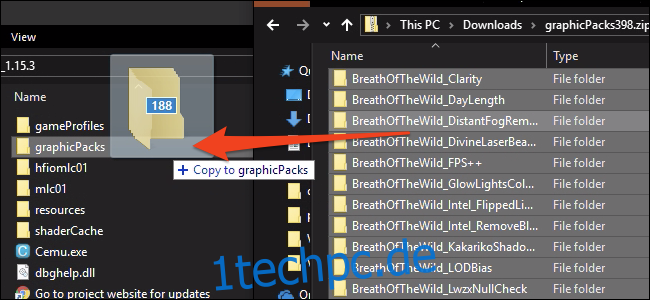
Zuletzt werden noch Shader-Caches installiert. Cemu berechnet neue Shader jedes Mal neu, was zu deutlichen Rucklern führen kann. Glücklicherweise wird das Ergebnis nach der ersten Berechnung in einem Cache gespeichert. Wenn man also lange genug spielt, wird es flüssig. Um anfängliche Ruckler zu vermeiden, kann man den Cache von anderen Spielern herunterladen. Eine Liste mit kompletten Caches für verschiedene Spiele ist im CemuCaches-Subreddit zu finden.
Nach dem Herunterladen der Caches für die gewünschten Spiele wird die .bin-Datei in den Ordner „shaderCache/transferable/“ im Cemu-Verzeichnis verschoben.
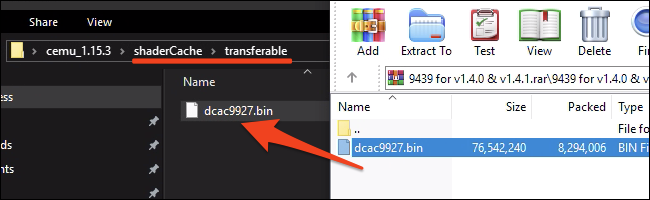
Jetzt kann man endlich Cemu.exe ausführen, um den Emulator zu starten. Falls Cemu nicht startet, muss sichergestellt sein, dass die aktuellsten C++-Bibliotheken installiert sind.
Cemu verwenden
Cemu bietet umfangreiche Konfigurationsmöglichkeiten, wir werden uns aber auf die wichtigsten Aspekte konzentrieren.
Grafikpakete
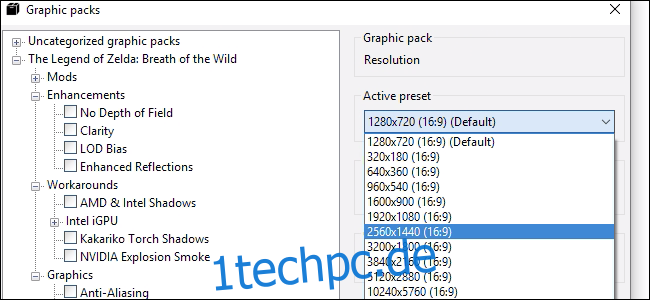
Verschiedene Grafikpakete können unter Optionen > Grafikpakete aktiviert werden. Sie sind nach Spielen sortiert und bieten verschiedene Kategorien innerhalb jedes Spiels.
Die Auflösung ist eine wichtige Konfigurationsoption, sowohl für die Leistung als auch für die Optik. Sie ist, zusammen mit Schattenauflösung und Antialiasing, in der Kategorie „Grafik“ für die meisten Spiele zu finden. In den Grafikpaketen finden sich auch Mods und Fehlerbehebungen. Die meisten Grafikpakete können während des Spiels angewendet werden, sodass man mit den Optionen experimentieren kann, um die beste Einstellung für sich zu finden.
Controller verbinden
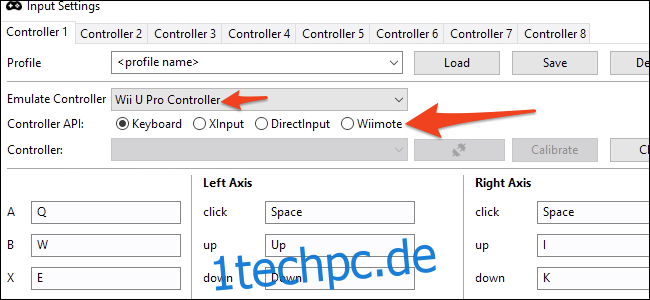
Ein großer Vorteil von Emulatoren ist die Möglichkeit, mit jedem beliebigen Controller spielen zu können. Cemu unterstützt weiterhin echte Wii-Fernbedienungen, wenn sie via Bluetooth verbunden werden, man kann aber auch Xbox- und PlayStation-Controller verwenden. Alle Tasten müssen manuell unter Optionen > Eingabeeinstellungen zugewiesen werden, die Konfiguration kann jedoch als Profil gespeichert werden, sodass die Einrichtung nur einmalig erfolgt.
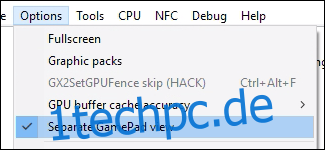
Cemu emuliert im Hintergrund einen spezifischen Controller. Aus Kompatibilitätsgründen sollte man in der Regel einen „Wii U Pro Controller“ emulieren. Dies führt dazu, dass das Spiel sich so verhält, als wäre das Wii U Gamepad ausgeschaltet, und zeigt nichts auf dem Bildschirm an. Für Spiele, die das Gamepad nutzen, muss die Option „Separate Gamepad-Ansicht“ in den Optionen aktiviert werden.
Leistung
Die Leistung des Emulators ist stark vom verwendeten System abhängig. Es gibt jedoch einige Einstellungen, die helfen können, die Performance zu maximieren. Unter „Debug“ finden sich zwei Optionen zum Anpassen des Timers. Diese sollten, wie hier gezeigt, auf QPC bzw. 1ms eingestellt werden.
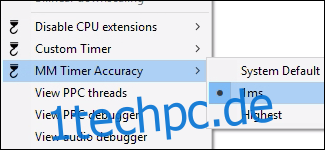
Eine weitere wichtige Option ist die CPU-Einstellung unter CPU > Mode. Wenn ein Quad-Core- oder besseres System verwendet wird, sollte hier „Dual- oder Triple-Core-Recompiler“ eingestellt werden. Dadurch nutzt Cemu mehrere Threads und entlastet die CPU.
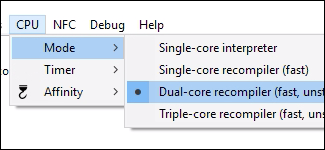
Unter Optionen muss „GPU-Puffer-Cache-Genauigkeit“ auf „Niedrig“ gesetzt werden.
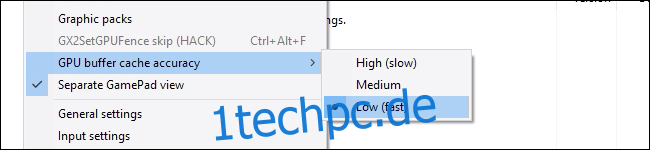
Dies sollte ausreichend sein, um Cemu auf einem durchschnittlichen PC gut laufen zu lassen (vorausgesetzt, man spielt nicht auf einem Toaster). Wenn weiterhin Leistungsprobleme auftreten, könnten diese an der Grafikkarte liegen. In diesem Fall sollten die Auflösung und Grafikeinstellungen in den Grafikpaketen reduziert werden.
Nach all diesen Einstellungen kann das Spielen beginnen. Falls die Spiele nicht im Hauptfenster angezeigt werden, muss der Pfad möglicherweise unter Optionen > Allgemeine Einstellungen > Spielpfade hinzugefügt werden.